Aprenda trabalhar com Formatação Para Moeda Japonesa no Excel. Desde formatação, assim como conversão de real para iene, isso é o que você aprenderá agora mesmo.
Formatação Para Moeda Japonesa no Excel
O que é Iene? Iene é como se chama a moeda japonesa, ela é a moeda padrão de toda região japonesa, do mesmo jeito que aqui no Brasil trabalhamos com o “R$”, lá no Japão a moeda utilizada é a Iene.
Antes de mais nada, dentro do Excel é possível usar esse formato de iene para formatar valores com nesse padrão de moeda.
Além disso, também existe a possibilidade de converter a moeda real para moeda iene.
Então se você pretende formatar valores em iene e converter real para iene, você veio ao lugar certo. Pois ensinaremos passo a passo todo os processos para realizar esse objetivo.
Logo após, confira esse link: Formatação Condicional Fórmulas (Teste de Excel Avançado).
Baixe a planilha para praticar o que foi ensinado neste tutorial:
Formatação Para Moeda Japonesa no Excel
Primeiramente, o nome as vezes parece estranho: “Iene”, pois lembra nome de pessoa, não é mesmo? E o símbolo que utilizam para essa moeda também é incomum para alguns usuários do Excel. O símbolo dessa moeda é esse abaixo:
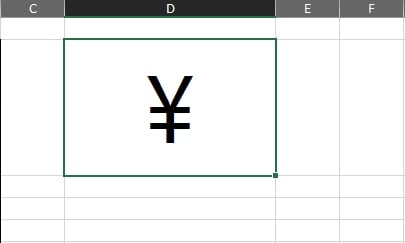
Portanto note, que é bem diferente do símbolo do “R$” que usamos no Brasil.
Logo a seguir, temos uma coluna de valores e nossa intenção converter todos esses valores que estão no formato reais, para o formato iene. Veja:
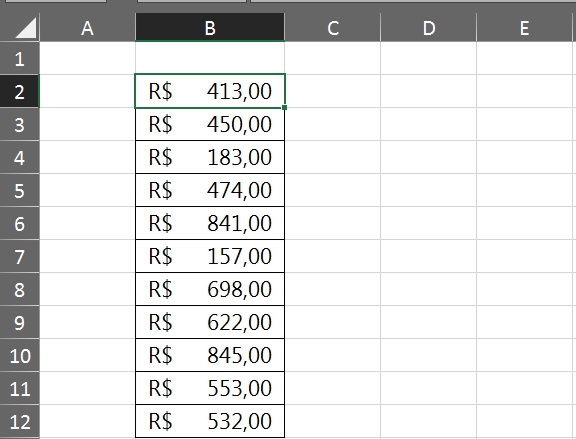
Contudo, para realizar a conversão, vamos pegar o valor referente e multiplica-lo por 26,10, ou 26,1, dessa forma:
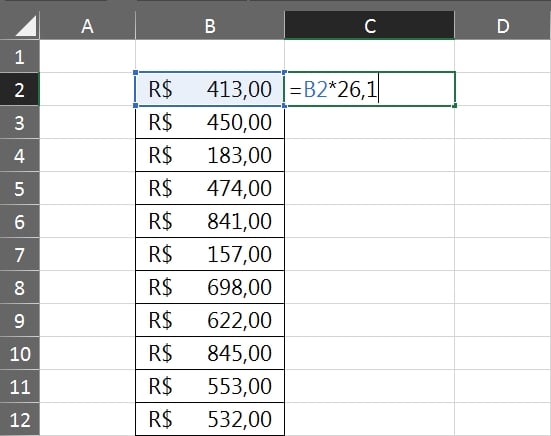
Posteriormente pressionando a tecla “Enter” para confirmar e arrastando a alça de preenchimento para baixo, temos o resultado em ienes, veja:
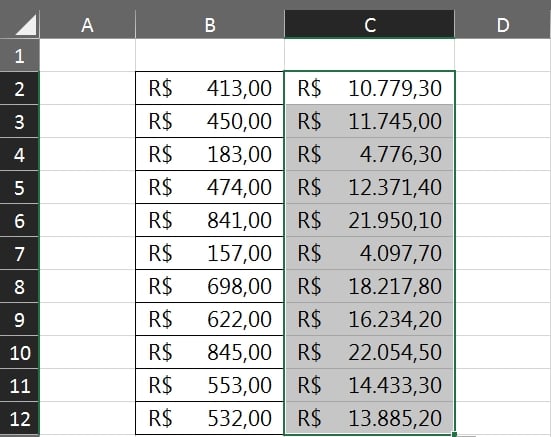
E aproveitando que a coluna de valores já está selecionada, vamos pressionar a tecla “Ctrl + 1” para abrir a formatação de células.
Dentro da janela abaixo, na aba “Número”, escolha a opção “Moeda” e selecione a opção “Japonês”:
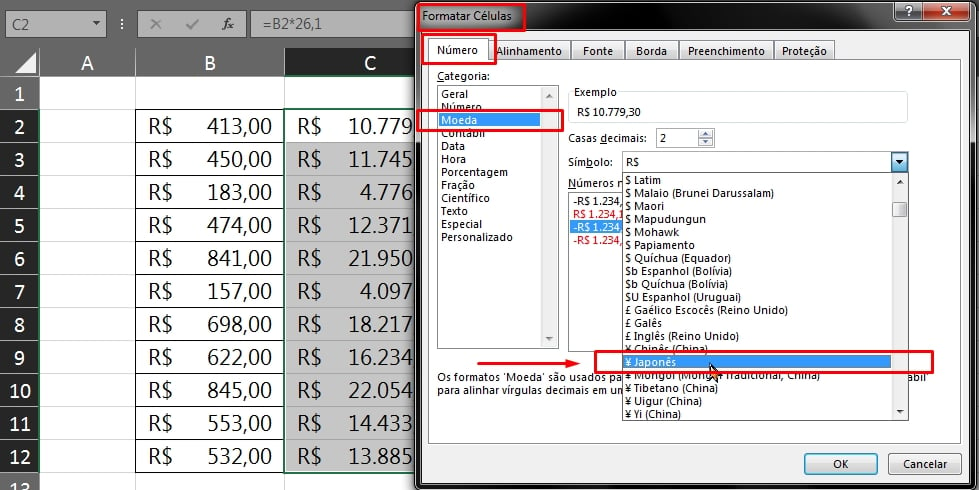
Depois, clique no botão “Ok” e teremos todos os valores no formato de iene.
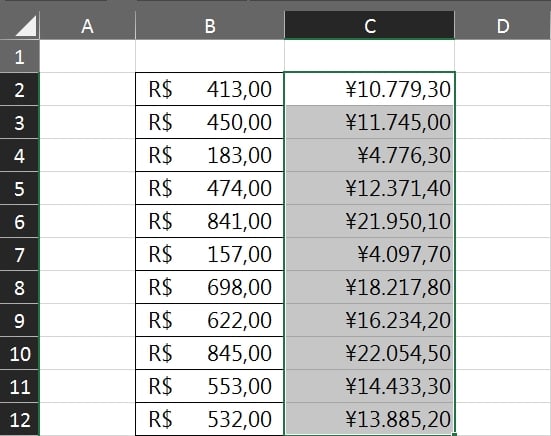
Curso de Excel Completo: Do Básico ao Avançado.
Quer aprender Excel do Básico ao Avançado passando por Dashboards? Clique na imagem abaixo e saiba mais sobre este Curso de Excel Completo.
Por fim, deixe seu comentário sobre o que achou, se usar este recurso e você também pode enviar a sua sugestão para os próximos posts. Até breve!
Artigos Relacionados Ao Excel:
- Como Personalizar Formatação Condicional no Excel
- Aprenda Copiar Formatação Condicional para outra Célula Excel
- Formatação Condicional de Datas no Excel
- Como Fazer Formatação Condicional de Data no Excel











![COMO-EXTRAIR-O-ENDEREÇO-DE-UMA-CELULA- Como Extrair o Endereço de uma Célula no Excel [ 2 Métodos ]](https://ninjadoexcel.com.br/wp-content/uploads/2023/11/COMO-EXTRAIR-O-ENDERECO-DE-UMA-CELULA--304x170.jpg)


![IDENTIFICAR-NUMEROS-QUE-APARECEM-MAIS-VEZES-[FUNÇÃO-FREQUENCIA] Identificar Números que Aparecem mais Vezes [Função FREQUÊNCIA]](https://ninjadoexcel.com.br/wp-content/uploads/2023/10/IDENTIFICAR-NUMEROS-QUE-APARECEM-MAIS-VEZES-FUNCAO-FREQUENCIA-304x170.jpg)
